Mengapa airpod terus terputus sambungan?
Sebab mengapa AirPods memutuskan sambungan mungkin gangguan isyarat, masalah bateri, masalah perisian tegar, masalah jarak atau kegagalan perkakasan. Pengenalan terperinci: 1. Gangguan isyarat, menjauhkan diri daripada orang ramai yang padat; 2. Masalah bateri, periksa kuasa kotak pengecasan dan bersihkan antara muka pengecasan; masalah, simpan dekat dengan peranti Hanya simpan pada jarak yang sesuai 5. Jika terdapat kegagalan perkakasan, sila hubungi perkhidmatan pelanggan Apple atau pergi ke pusat pembaikan yang dibenarkan Apple untuk pembaikan.
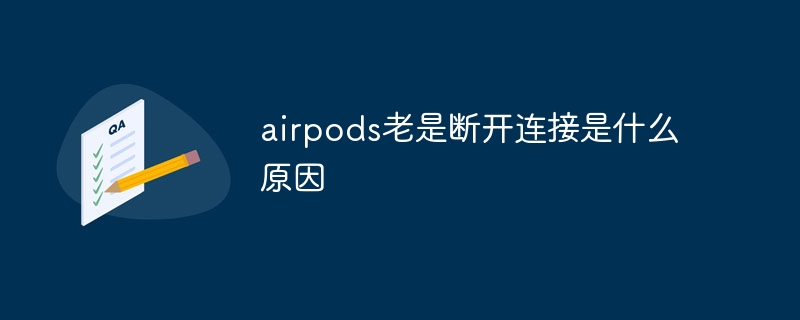
Sistem pengendalian tutorial ini: sistem ios16.6, fon kepala airpods.
AirPods ialah set kepala wayarles yang dilancarkan oleh Apple Kemudahalihan dan kualiti bunyi yang tinggi disukai oleh pengguna. Walau bagaimanapun, sesetengah pengguna melaporkan bahawa AirPod mereka kerap terputus sambungan, yang membawa kesulitan kepada pengalaman mereka. Jadi, apakah sebab mengapa AirPods terus memutuskan sambungan
1 Sebab biasa mengapa AirPods memutuskan sambungan ialah gangguan isyarat. AirPods menggunakan teknologi Bluetooth untuk menyambung ke peranti, dan isyarat Bluetooth terdedah kepada gangguan luaran. Sebagai contoh, apabila anda berada di tempat yang sesak atau terdapat peranti Bluetooth lain yang berfungsi di sekeliling anda pada masa yang sama, ini mungkin menyebabkan AirPod anda terputus sambungan. Selain itu, sesetengah peranti elektronik, seperti ketuhar gelombang mikro, telefon wayarles, dsb., juga boleh menghasilkan isyarat gangguan, menjejaskan kestabilan sambungan AirPods.
2 Sebab mengapa AirPods diputuskan mungkin adalah masalah bateri. Kotak pengecasan AirPods mempunyai bateri terbina dalam untuk mengecas fon telinga. Jika bateri lemah atau terdapat masalah dengan sambungan antara kotak pengecasan dan fon kepala, ia akan menyebabkan AirPods terputus sambungan. Pengguna boleh menyelesaikan masalah ini dengan menyemak kuasa kotak pengecasan dan membersihkan antara muka pengecasan.
3. Isu perisian tegar AirPods juga boleh menyebabkan terputus sambungan. Perisian tegar ialah sistem perisian di dalam AirPods yang mengawal pelbagai fungsi dan prestasi fon kepala. Jika versi perisian tegar terlalu lama atau mengandungi pepijat, ia boleh menyebabkan sambungan tidak stabil, mengakibatkan masalah pemotongan sambungan. Pengguna boleh menyelesaikan masalah ini dengan mengemas kini perisian tegar AirPods.
4 Jarak antara AirPods dan peranti juga akan menjejaskan kestabilan sambungan. Menurut pegawai Apple, jarak kerja optimum AirPods adalah dalam lingkungan 10 meter. Jika anda terlalu jauh dari peranti atau terdapat halangan yang menghalangnya, sambungan mungkin terputus. Oleh itu, mengekalkan jarak yang sesuai dari peranti anda adalah faktor penting dalam memastikan sambungan yang stabil.
5 Sebab terputusnya sambungan AirPods mungkin disebabkan oleh kegagalan perkakasan. Walaupun ini jarang berlaku, ia boleh berlaku. Jika anda telah mencuba penyelesaian di atas dan masih tidak dapat menyelesaikan masalah pemutusan sambungan, anda mungkin perlu menghubungi perkhidmatan pelanggan Apple atau pergi ke pusat pembaikan sah Apple untuk pembaikan.
Ringkasnya, sebab terputusnya sambungan AirPods mungkin adalah gangguan isyarat, masalah bateri, masalah firmware, masalah jarak atau kegagalan perkakasan. Pengguna boleh mencuba penyelesaian yang berbeza untuk menyelesaikan masalah ini bergantung pada situasi tertentu. Saya harap artikel ini dapat memberikan sedikit bantuan kepada pengguna yang menghadapi masalah terputus sambungan AirPods .
Atas ialah kandungan terperinci Mengapa airpod terus terputus sambungan?. Untuk maklumat lanjut, sila ikut artikel berkaitan lain di laman web China PHP!

Alat AI Hot

Undresser.AI Undress
Apl berkuasa AI untuk mencipta foto bogel yang realistik

AI Clothes Remover
Alat AI dalam talian untuk mengeluarkan pakaian daripada foto.

Undress AI Tool
Gambar buka pakaian secara percuma

Clothoff.io
Penyingkiran pakaian AI

AI Hentai Generator
Menjana ai hentai secara percuma.

Artikel Panas

Alat panas

Notepad++7.3.1
Editor kod yang mudah digunakan dan percuma

SublimeText3 versi Cina
Versi Cina, sangat mudah digunakan

Hantar Studio 13.0.1
Persekitaran pembangunan bersepadu PHP yang berkuasa

Dreamweaver CS6
Alat pembangunan web visual

SublimeText3 versi Mac
Perisian penyuntingan kod peringkat Tuhan (SublimeText3)

Topik panas
 1378
1378
 52
52
 Bagaimana untuk membetulkan isu mikrofon AirPods dalam Windows 11
Apr 13, 2023 pm 06:31 PM
Bagaimana untuk membetulkan isu mikrofon AirPods dalam Windows 11
Apr 13, 2023 pm 06:31 PM
Mikrofon AirPods anda mungkin berhenti berfungsi pada Windows dari semasa ke semasa. Jadi, topik hari ini ialah cara membetulkan isu mikrofon Windows 11 AirPods. Tambahan pula, ini boleh menjadi masalah serius, terutamanya jika anda perlu kerap menyertai persidangan video, jika audio berfungsi tetapi mikrofon tidak berfungsi. Selepas kita melihat sama ada AirPods serasi dengan Windows, mari lihat cara membetulkan isu serius ini secepat mungkin, kerana ia adalah salah satu soalan yang paling sering ditanyakan kepada anda. Ikuti! Adakah AirPods serasi dengan Windows? AirPods direka bentuk untuk berfungsi dengan lancar dengan iPhone dan peranti Apple yang lain, tetapi anda boleh
 Apakah sebab mengapa airpods tidak boleh bersambung apabila anda menekan dan menahan lampu putih tetapi tidak berkelip?
Sep 18, 2023 pm 04:12 PM
Apakah sebab mengapa airpods tidak boleh bersambung apabila anda menekan dan menahan lampu putih tetapi tidak berkelip?
Sep 18, 2023 pm 04:12 PM
Sebab mengapa AirPods tidak boleh disambungkan apabila lampu putih tidak berkelip selepas ditekan lama mungkin disebabkan oleh bateri yang tidak mencukupi, status sambungan dengan peranti lain, perisian tegar perlu dikemas kini, jarak antara peranti terlalu jauh atau AirPods sendiri tidak berfungsi. . Pengenalan terperinci: 1. Bateri lemah Masukkan AirPods ke dalam kotak pengecasan untuk mengecas Selepas lampu penunjuk kotak pengecasan menyala, cuba sambungkan peranti sekali lagi tetapan Bluetooth peranti sasaran dan cari AirPods Dan klik "Lupakan peranti ini" dan kemudian sambung semula 3. Perisian tegar perlu dikemas kini, dsb.
 Apakah maksud lampu hijau berkelip pada airpods?
Sep 05, 2023 pm 05:43 PM
Apakah maksud lampu hijau berkelip pada airpods?
Sep 05, 2023 pm 05:43 PM
Lampu hijau AirPods berkelip untuk menunjukkan bahawa petak fon kepala mempunyai kuasa yang mencukupi Jika kotak pengecasan dibuka dan lampu AirPods terus berkelip hijau, ini bermakna ia sedang menunggu untuk dipasangkan. Penerangan terperinci: 1. Ini bermakna petak fon kepala mempunyai kuasa yang mencukupi Jika fon kepala berada di dalam kotak, berkelip hijau bermakna fon kepala telah dicas sepenuhnya berpasangan, dan airpod akan terus berkelip hijau, yang bermaksud kotak pengecasan telah habis disebabkan, pengguna hanya perlu mengecasnya untuk pulih.
 16 Cara untuk Selesaikan Isu Audio Airpods pada Windows 11
Apr 20, 2023 pm 12:31 PM
16 Cara untuk Selesaikan Isu Audio Airpods pada Windows 11
Apr 20, 2023 pm 12:31 PM
Jika anda ingin masuk ke dalam ekosistem, Airpods ialah fon telinga anda. Walau bagaimanapun, dengan Windows, pengalamannya berbeza sama sekali. Windows 10 terkenal dengan cara ia mengurus Airpods sebagai peranti Bluetooth. Jadi adakah keadaan berubah? Adakah anda masih menghadapi masalah audio dengan Airpods pada Windows 11? Nah itu semua yang anda perlu tahu! Mengapa saya mengalami masalah audio apabila menggunakan Airpods pada Windows 11? Penambahbaikan Windows 11 dalam hal mengurus Airpods kerana fon kepala Bluetooth cukup bagus. Anda tidak perlu lagi menukar antara fon kepala dan profil audio stereo
 Adakah normal airpod tidak menyala semasa mengecas?
Sep 15, 2023 pm 03:32 PM
Adakah normal airpod tidak menyala semasa mengecas?
Sep 15, 2023 pm 03:32 PM
Airpod menyala seperti biasa semasa mengecas. Pengenalan terperinci: 1. Apabila kotak pengecasan dicas sepenuhnya, lampu penunjuk akan berhenti menyala, menunjukkan bahawa kotak pengecasan telah dicas sepenuhnya dan boleh digunakan seperti biasa; , lampu penunjuk tidak akan menyala Dalam kes ini, anda hanya perlu menyambungkan kotak pengecasan ke penyesuai kuasa atau komputer, dan lampu penunjuk akan menyala , lampu penunjuk mungkin berhenti menyala Dalam kes ini, adalah disyorkan untuk menghantar kotak pengecasan untuk dibaiki atau menggantikannya dengan yang baru. .
 Apakah yang perlu saya lakukan jika airpods tidak dapat mencari peranti itu?
Apr 26, 2023 pm 03:28 PM
Apakah yang perlu saya lakukan jika airpods tidak dapat mencari peranti itu?
Apr 26, 2023 pm 03:28 PM
Penyelesaian kepada masalah yang airpods tidak dapat mencari peranti: 1. Pastikan iPhone mempunyai versi iOS terkini 2. Masukkan AirPods ke dalam kotak pengecasan dan cas 3. Pastikan Bluetooth dihidupkan; peranti audio dan tekan dan tahan butang tetapan Tunggu sekurang-kurangnya 15 saat sehingga lampu penunjuk berkelip putih dan kemudian sambung semula.
 Airpods boleh menyambung ke beberapa telefon mudah alih
Aug 16, 2023 am 11:41 AM
Airpods boleh menyambung ke beberapa telefon mudah alih
Aug 16, 2023 am 11:41 AM
Airpods boleh menyambungkan dua telefon mudah alih/1 Hidupkan peranti pertama dan pastikan fungsi Bluetooth dihidupkan. Ini biasanya dilakukan dengan meletakkan AirPods ke dalam sarung pengecasan dan menghidupkan butang pada sarung tersebut 3. Setelah AirPods berjaya disambungkan ke peranti pertama, muzik atau kandungan media lain boleh dimainkan pada peranti; peranti kedua , dan pastikan fungsi Bluetooth dihidupkan 5. Pada peranti kedua, buka tetapan dan pilih pilihan Bluetooth dan seterusnya.
 Apakah yang perlu saya lakukan jika lampu kuning airpods terus berkelip dan tidak boleh disambungkan?
Sep 19, 2023 pm 03:59 PM
Apakah yang perlu saya lakukan jika lampu kuning airpods terus berkelip dan tidak boleh disambungkan?
Sep 19, 2023 pm 03:59 PM
Lampu kuning airpods terus berkelip dan tidak boleh disambungkan Anda boleh mula-mula mengesahkan sama ada bateri mencukupi, dan kemudian cuba pasang semula, padam peranti, mulakan semula telefon atau tetapkan semula AirPods kepada tetapan kilang. Pengenalan terperinci: 1. Mula-mula sahkan sama ada bateri mencukupi, masukkan AirPods ke dalam kotak pengecasan untuk mengecas, dan tunggu sehingga lampu penunjuk kotak pengecasan bertukar hijau sebelum cuba menyambungkan; telefon, dan cari peranti AirPods yang disambungkan, klik "Lupakan peranti ini" dan kemudian sambung semula dan seterusnya.



